Uniwersalne modyfikatory haseł¶
Uniwersalne modyfikatory haseł umożliwiają zdefiniowanie sekwencji komend, które zostaną wykonane na zdalnej maszynie w celu zmiany hasła.
Informacja
W konfiguracji klastrowej, zmiana haseł realizowana jest przez wybrany węzeł, wskazany w ustawieniach systemowych. Więcej informacji na temat zmiany aktywnego węzła klastra, znajdziesz w rozdziale Modyfikatory haseł - aktywny węzeł klastra.
Definiowanie modyfikatora haseł¶
Informacja
Fudo Enterprise umożliwia tworzenie modyfikatorów haseł na podstawie istniejących definicji. Otwórz formularz edycji istniejącego skryptu i kliknij , aby stworzyć nowy obiekt na podstawie wybranej definicji.
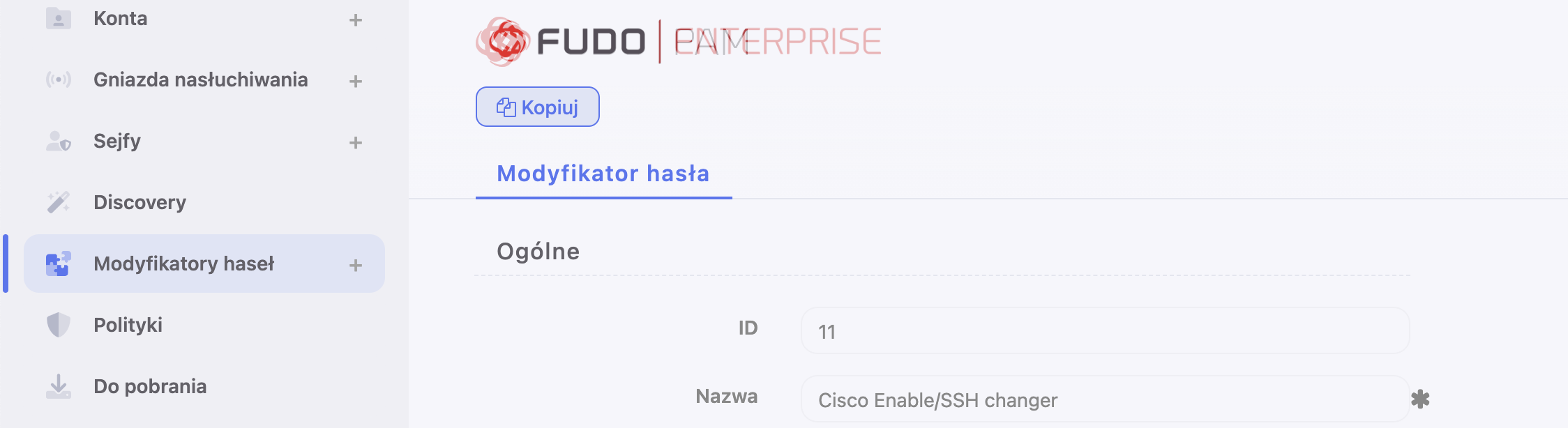
- Wybierz z lewego menu > .
- Wybierz zakładkę Własne modyfikatory.
- Kliknij .
- W sekcji Ogólne, wprowadź nazwę modyfikatora haseł.
- Z listy rozwijalnej Typ skryptu, wybierz czy definiowany obiekt jest modyfikatorem czy weryfikatorem hasła.
- Z listy rozwijalnej Tryb połączenia, wybierz protokół komunikacji z systemem docelowym.
- W polu Limit czasowy, określ limit czasu na wykonanie skryptu.
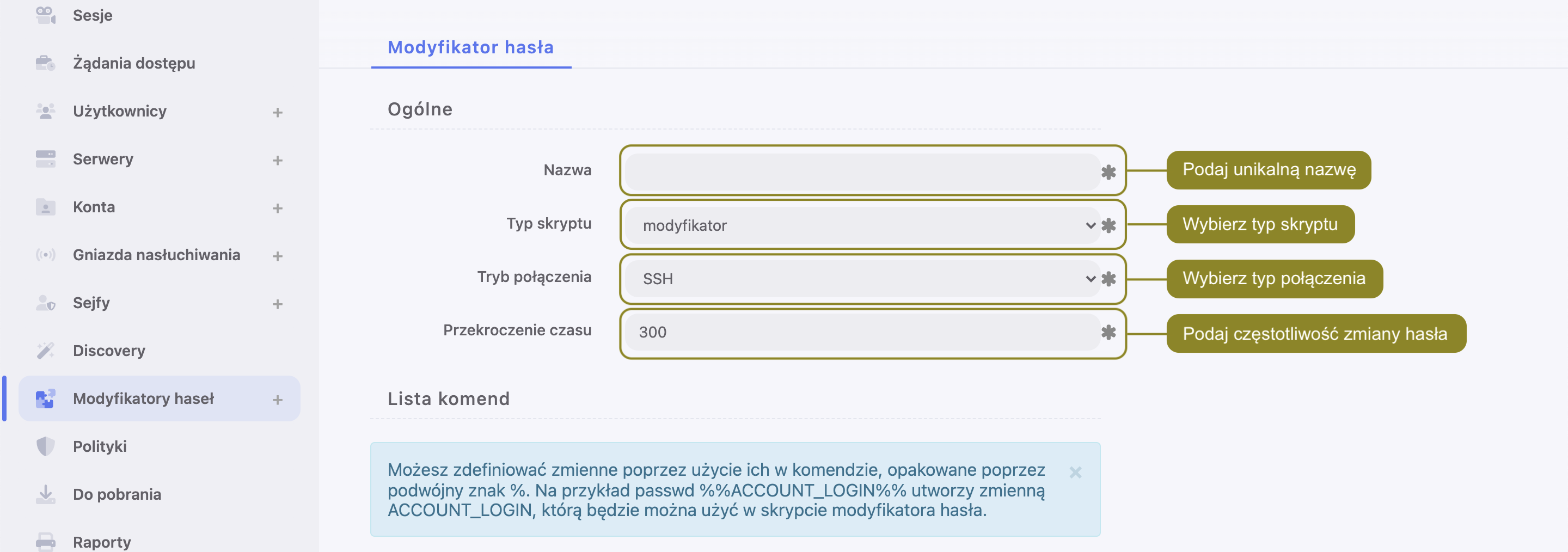
- W sekcji Lista komend, kliknij i, aby dodać określoną komendę.
Informacja
Lista komend zależy od wybranej warstwy transportowej.
INPUT- komenda wykonywana po stronie serwera.EXPECTED- oczekiwany rezultat wykonania komendy.ENTERDELAY- opóźnienie wyrażone w sekundach.DN- parametr DN usługi katalogowej.FILTER- filtr użytkownika w usłudze katalogowej.
Ostrzeżenie
Aby skonfigurować modyfikator haseł WinRM, musisz podać dane uwierzytelniające użytkownika z uprawnieniami do zmiany haseł (zwykle konto na poziomie administratora). Nie należy używać tego konta do zmiany własnego hasła, ponieważ WinRM zwróci błąd, którego Fudo Enterprise nie może obsłużyć. Upewnij się, że zmienne account_login i transport_login mają różne wartości.
- Wprowadź komendę lub sparametryzuj dodaną akcję.
Informacja
W komendach można stosować zmienne predefiniowane dla wybranej warstwy transportowej lub własne zmienne. Aby użyć lub zdefiniować zmienną w komendzie, umieść nazwę zmiennej pomiędzy znakami %%, np. %%host%%.
- Kliknij , aby dodać opcjonalny komentarz.
- Powtarzaj kroki 8-10, aby dodać kolejne komendy.
- W sekcji Zmienne, określ atrybuty zmiennych występujących w skrypcie.
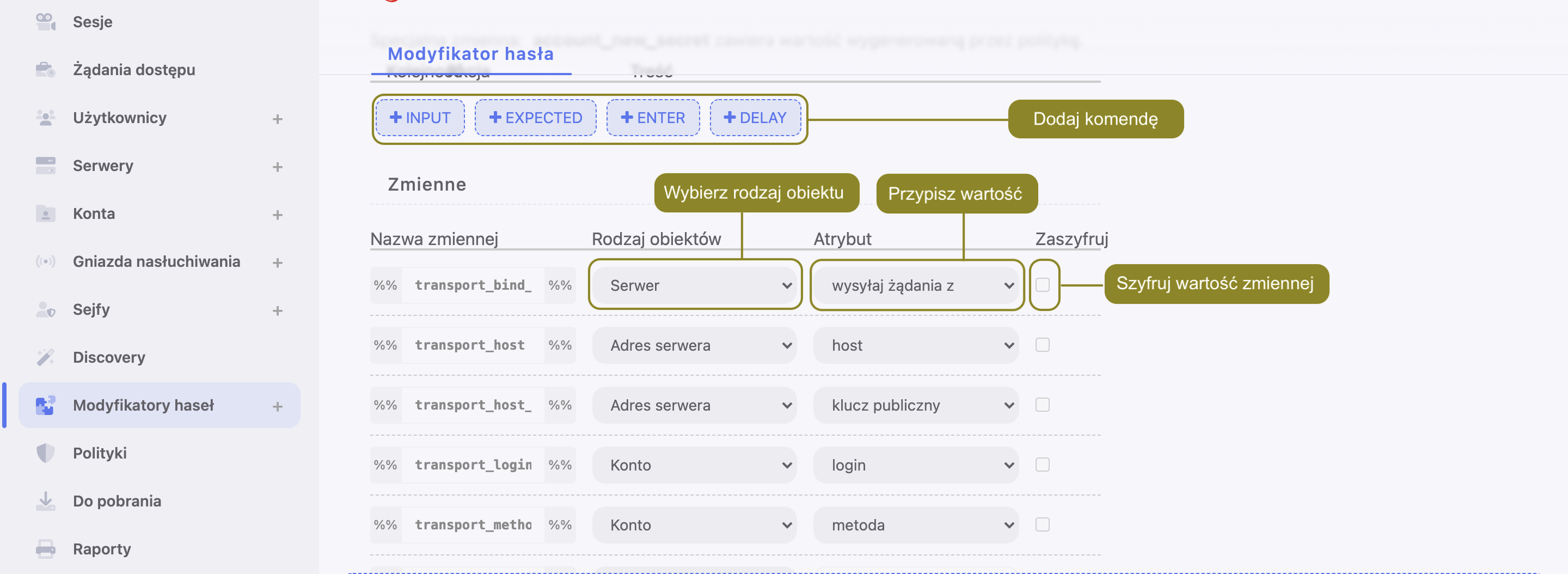
- Kliknij .
- Zdefiniuj politykę haseł i dodaj modyfikator do konta.
Informacja
Przykład
Przykładowy modyfikator haseł, dokonujący zmiany sekretu na systemie FreeBSD, za pomocą komendy passwd wykonanej z uprawnieniami sudo.
Lista komend
| Akcja | Treść | Komentarz | |
|---|---|---|---|
| 1 | EXPECTED | Password |
Spodziewany wyraz «Password» w treści konsoli. |
| 2 | INPUT | %%transport_secret%% |
Zmienna transport_secret reprezentuje sekret uwierzytelniający konto, uprawnione do zmiany hasła. |
| 3 | EXPECTED | \[john@john-laptop.*\] |
Spodziewana treść odpowiadająca wyrażeniu regularnemu przedstawiona na konsoli. |
| 4 | INPUT | sudo passwd %%account_login%% |
Komenda zmiany hasła na koncie; zmienna account_login reprezentuje login użytkownika, któremu jest zmieniane hasło. |
| 5 | EXPECTED | Password |
Spodziewany wyraz «Password» w treści konsoli. |
| 6 | INPUT | %%transport_secret%% |
Zmienna transport_secret reprezentuje sekret uwierzytelniający konto, uprawnione do zmiany hasła. |
| 7 | EXPECTED | Changing local password |
Spodziewany wyraz «Changing local password» w treści konsoli. |
| 8 | EXPECTED | New Password |
Spodziewany wyraz «New Password» w treści konsoli. |
| 9 | INPUT | %%account_new_secret%% |
Nowe hasło |
| 10 | EXPECTED | Retype New Password |
Spodziewany wyraz «Retype New Password» w treści konsoli. |
| 11 | INPUT | %%account_new_secret%% |
Nowe hasło |
| 12 | INPUT | echo $? |
|
| 13 | EXPECTED | 0 |
Zmienne
| Nazwa zmiennej | Rodzaj obiektu | Atrybut | Zaszyfruj |
|---|---|---|---|
| transport_method | constant |  |
|
| transport_bind_to | server_property | bind_ip |  |
| transport_user | account | login |  |
| transport_host | server_address_property | host |  |
| transport_port | server_property | port |  |
| transport_secret | account | secret |  |
| transport_host_public_key | constant |  |
|
| account_login | account | login |  |
Edytowanie uniwersalnego modyfikatora haseł¶
Ostrzeżenie
Zmiana modyfikatora, który jest aktualnie w użyciu, może wymagać ręcznej korekty w kontach, do których jest przypisany. Lista kont, które potrzebują takiej zmiany zostanie wyświetlona.
- Wybierz z lewego menu > .
- Wybierz zakładkę Własne modyfikatory.
- Znajdź i kliknij wybrany modyfikator.
- Zmień wybrane komendy.
- Kliknij , aby usunąć komendę.
- Kliknij .
Usuwanie modyfikatora haseł¶
- Wybierz z lewego menu > .
- Wybierz zakładkę Własne modyfikatory.
- Zaznacz wybrane obiekty i kliknij .
- Potwierdź usunięcie wybranych obiektów.
Tematy pokrewne: